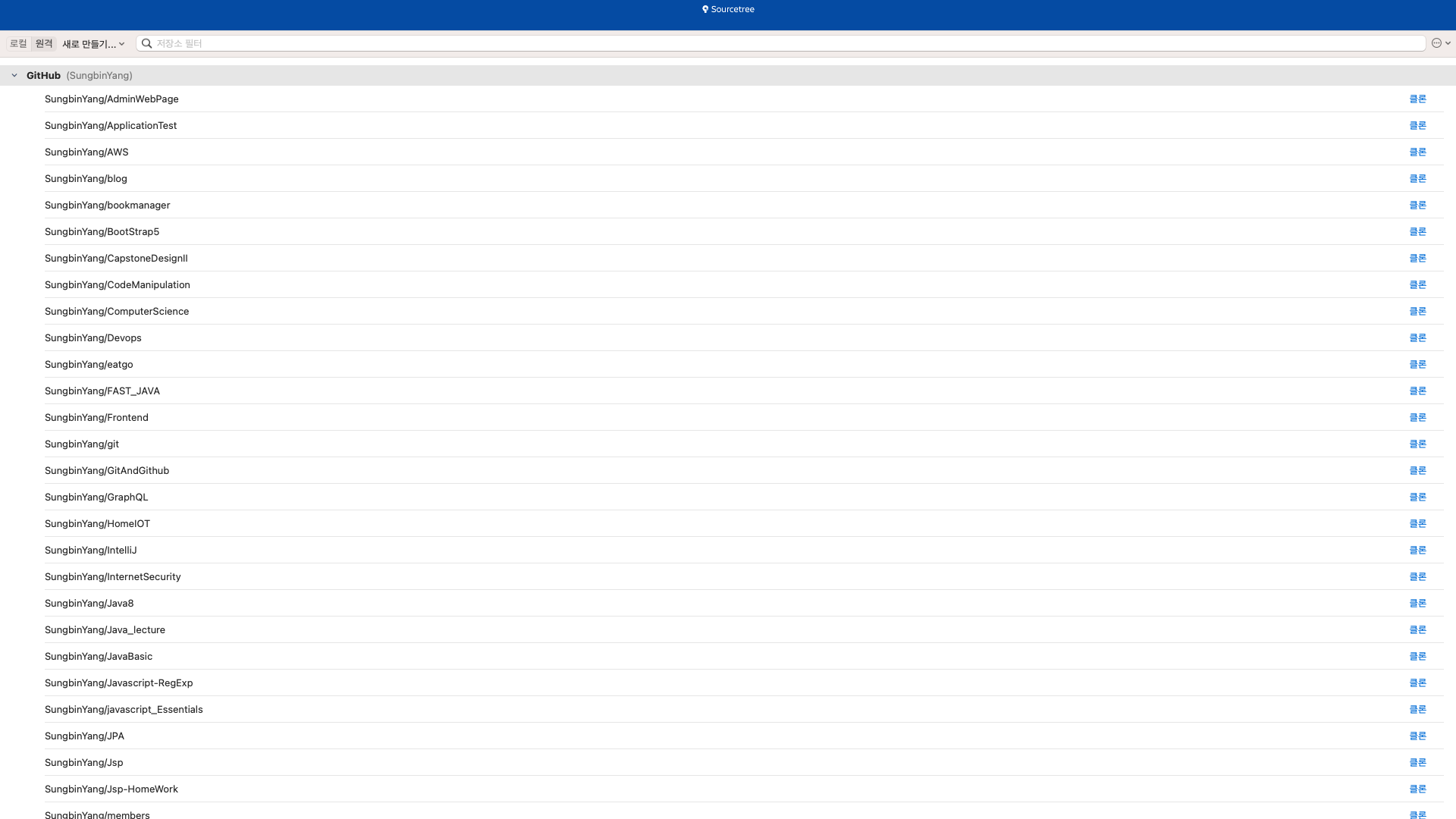인프런의 강민철님의 모두의 깃 깃허브 강의를 참조하였습니다.
깃허브와 소스트리 연동하기
깃허브와 소스트리를 연동하려면 일단 SSH 연결이 필요하다.
💡 연동
SSH(Secure Shell)란?
깃허브와 우리의 컴퓨터가 안전하게 통신을 주고 받을 수 있는 방법
SSH통신을 하려면 키 2개를 생성해야 한다. 여기서 키라는 것은 암호로 보면 될 것이고 컴퓨터 세계의 암호란 무작위 긴 문자열을 뜻할 것이다.
여기서 키 2개는 공개키와 개인키이다. 공개키와 개인키를 생성 한 뒤 통신하려는 대상에게 공개키를 건네준다. 즉, 우리는 깃허브에게 공개키를 전달해주면 될 것이다.
🙋🏻 키가 왜 필요해요?
우리가 코드나 메세지를 깃허브에게 전달할 때 일반적으로 전달하면 해킹위험이 있기에 개인키로 암호화 후 전달하면 깃허브에서 공개키로 복호화하여 우리가 보냈다라는 것을 식별한다.
그러면 지금부터 실습을 통해 소스트리와 깃허브 연동을 해보겠다.
키 생성
MAC에서는 키 생성 명령을 아래와 같이 입력한다.
ssh-keygen그리고 묻는 질문들이 있는데 그냥 엔터를 눌러주면 키가 생성된다. (중요한 키이므로 이미지는 생략한다.)
그리고 생성된 키를 cat명령어로 내용을 확인한 후 복사한다.
깃허브 세팅
깃허브 프로필의 세팅을 누른다.
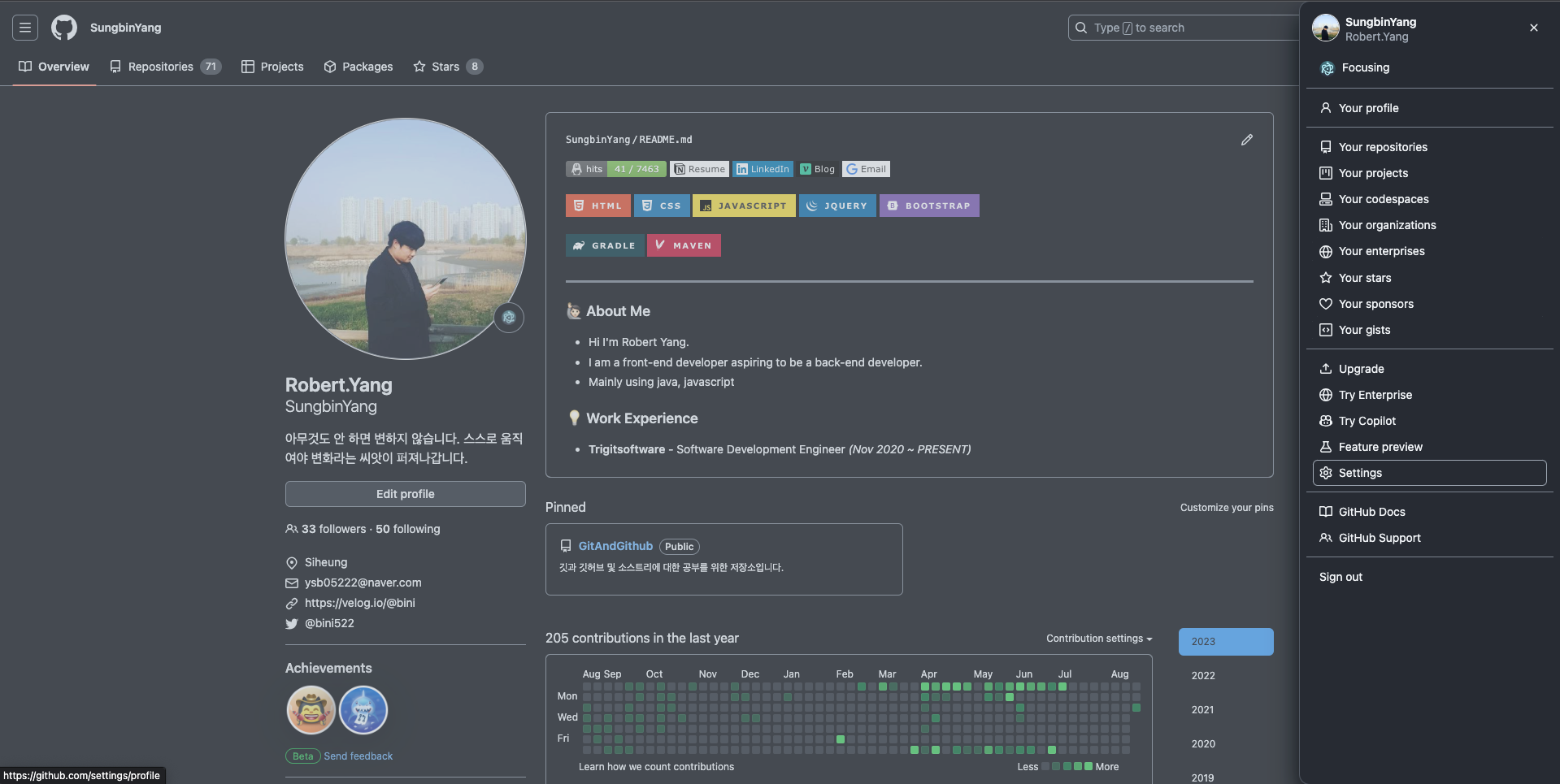
다음으로 ssh and gpg keys 탭을 누른다. 그리고 new ssh key를 누른다.
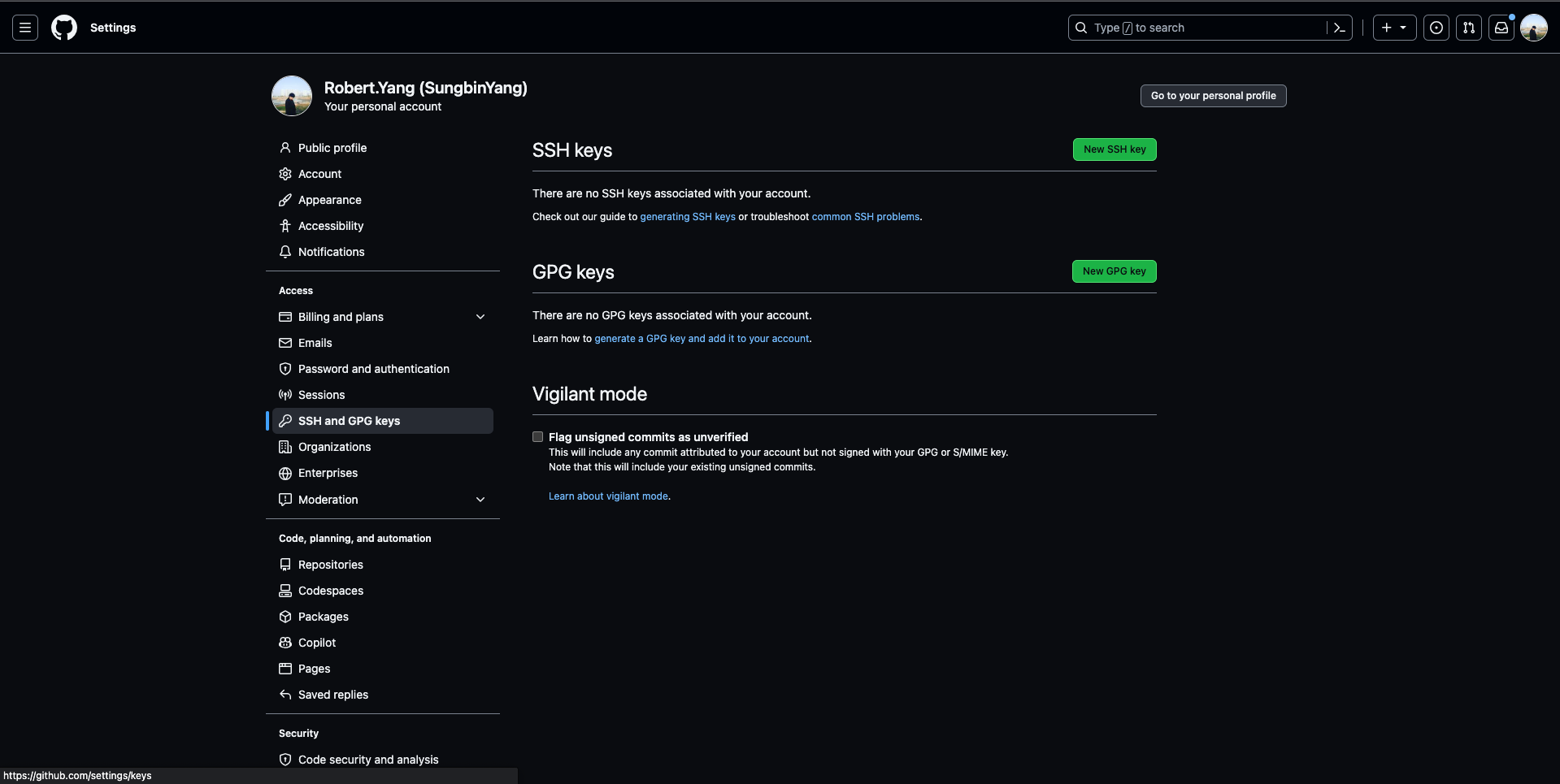
타이틀에 원하는 제목을 작성하고 key에 아까 터미널로 생성해서 복사한 key를 입력해준다.
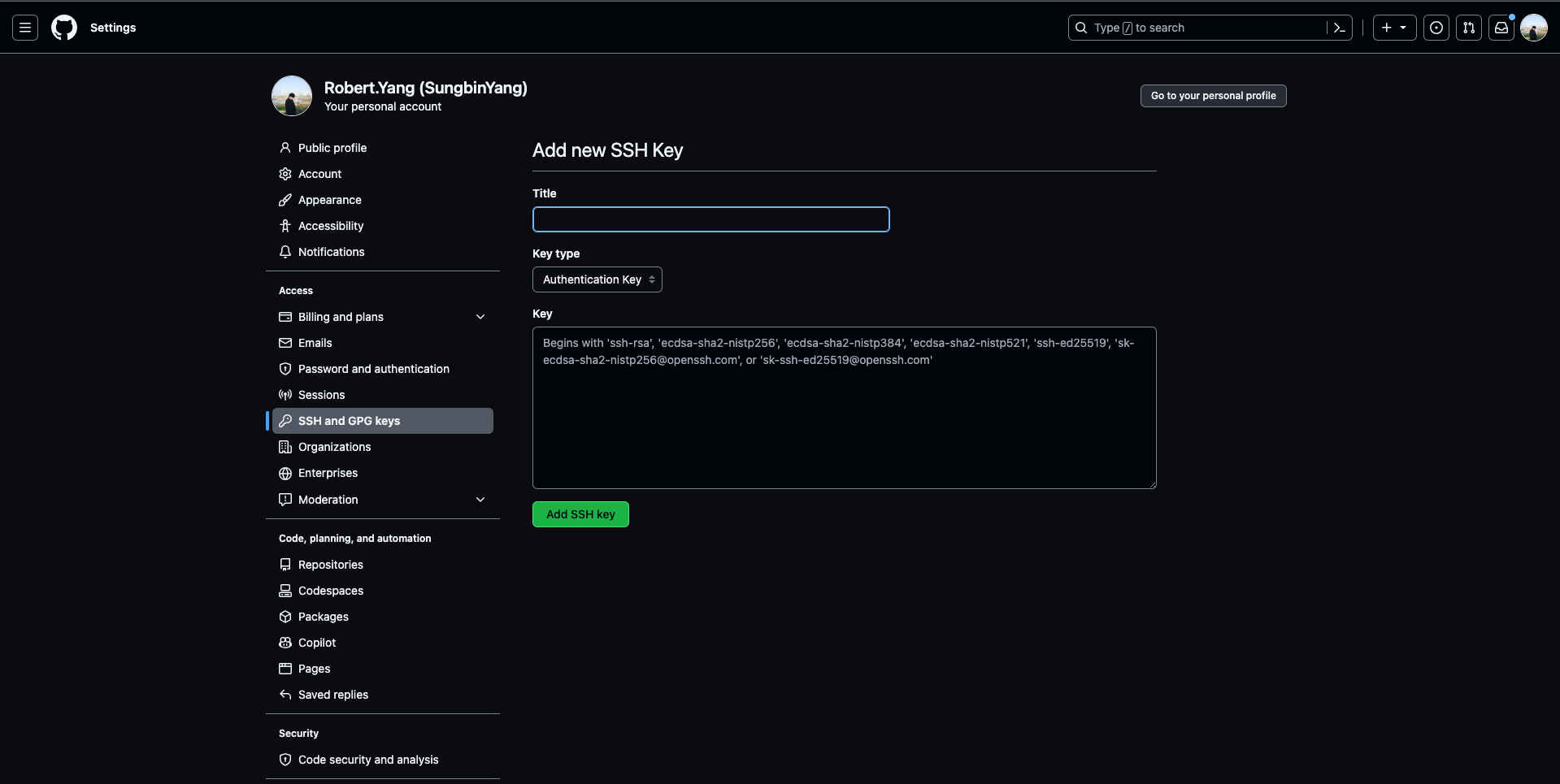
깃허브 패스워드 입력을 하거나 모바일 인증을 한 뒤에
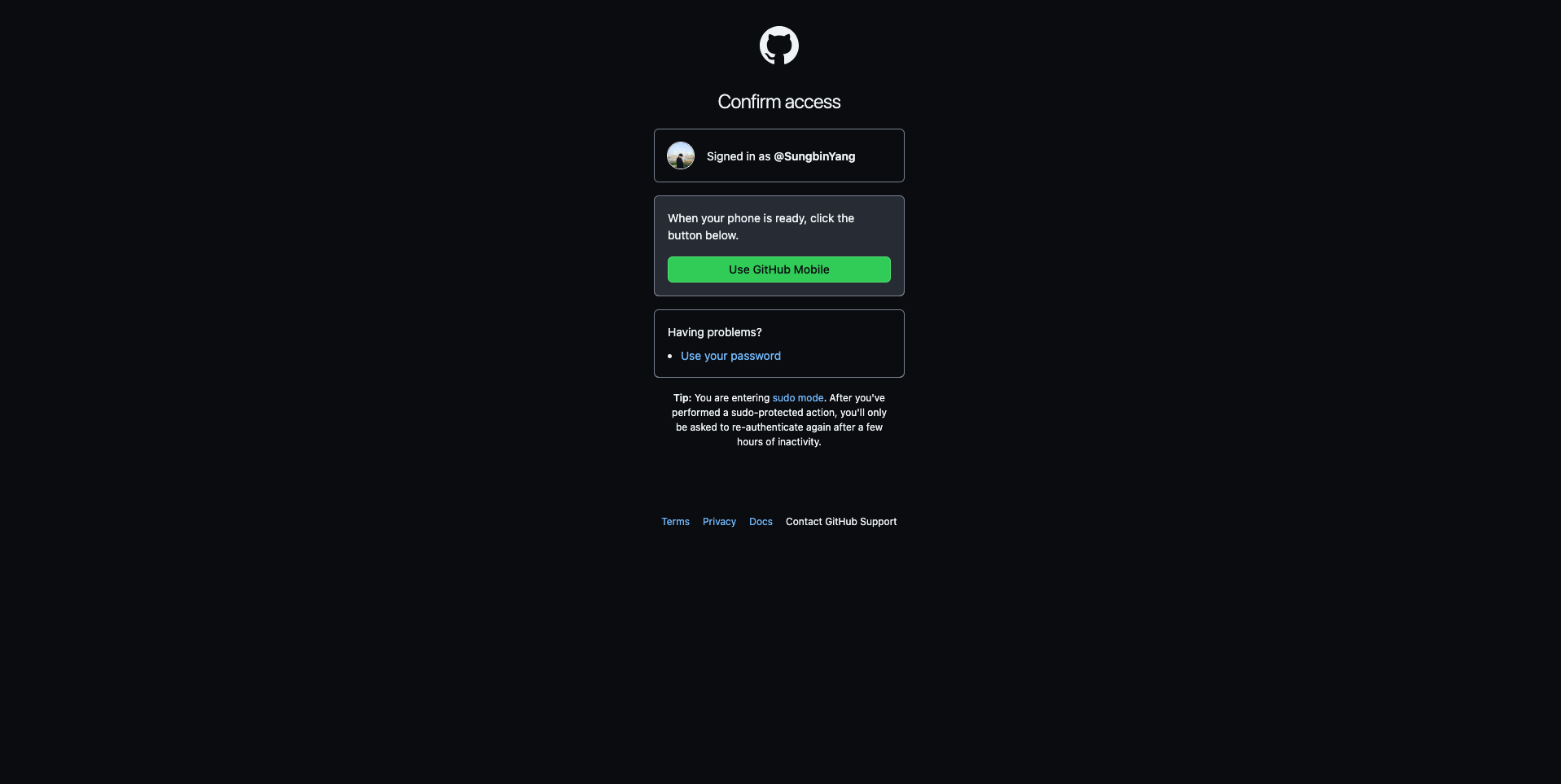
소스트리로 와서 설정을 누르면
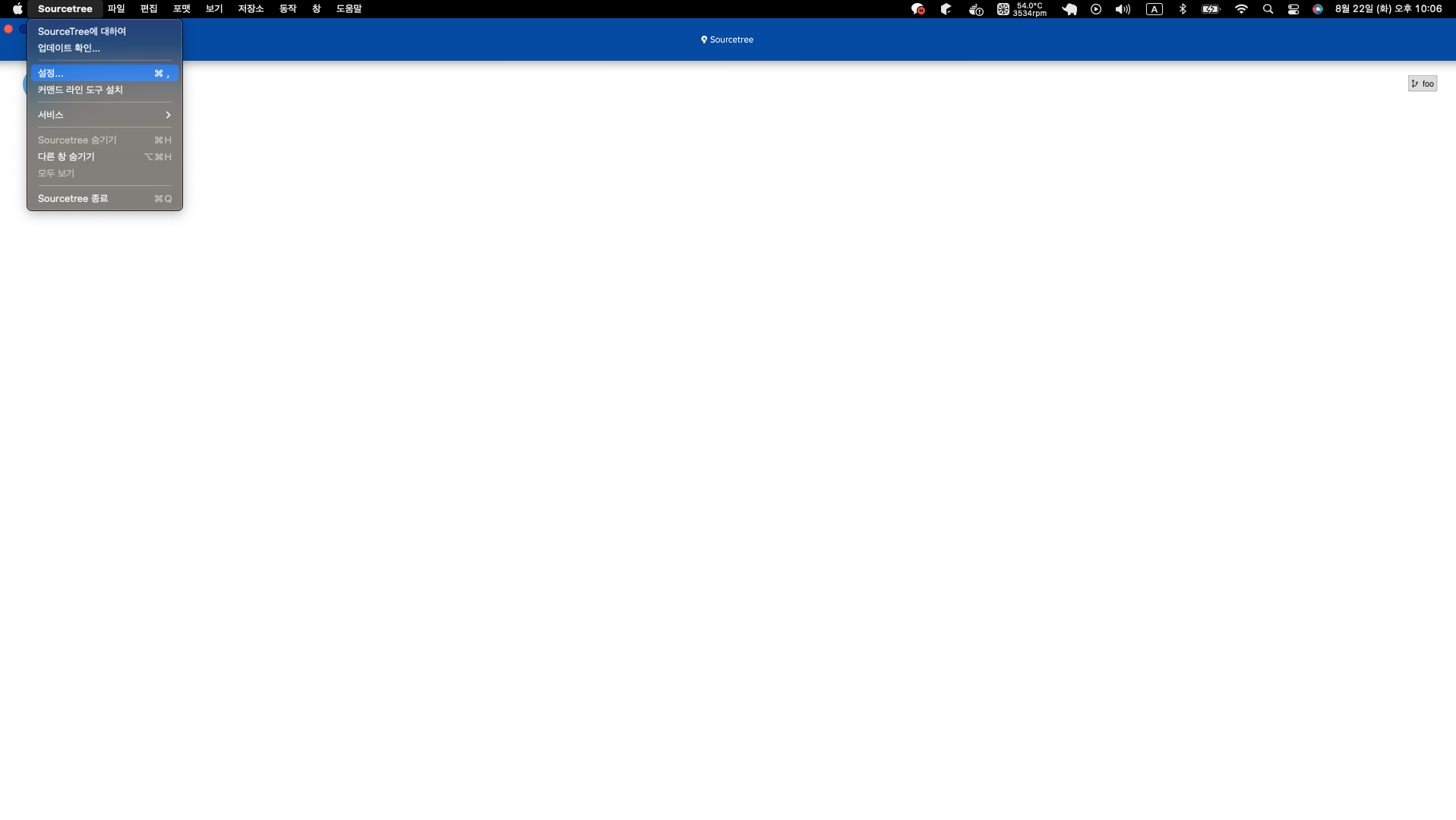
계정 탭을 누르고 추가 버튼을 누른다.
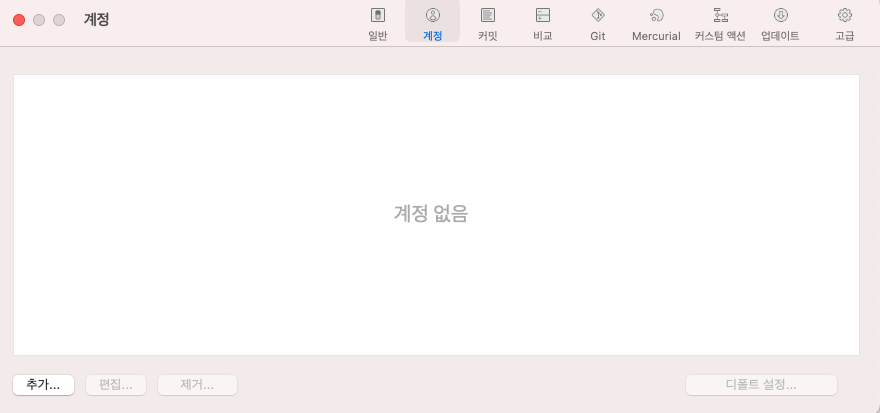
그리고 호스트를 Github로 변경하고 계정연결 버튼을 누른다.
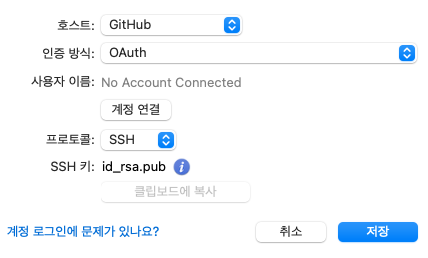
Authorization atlassian을 누른다.
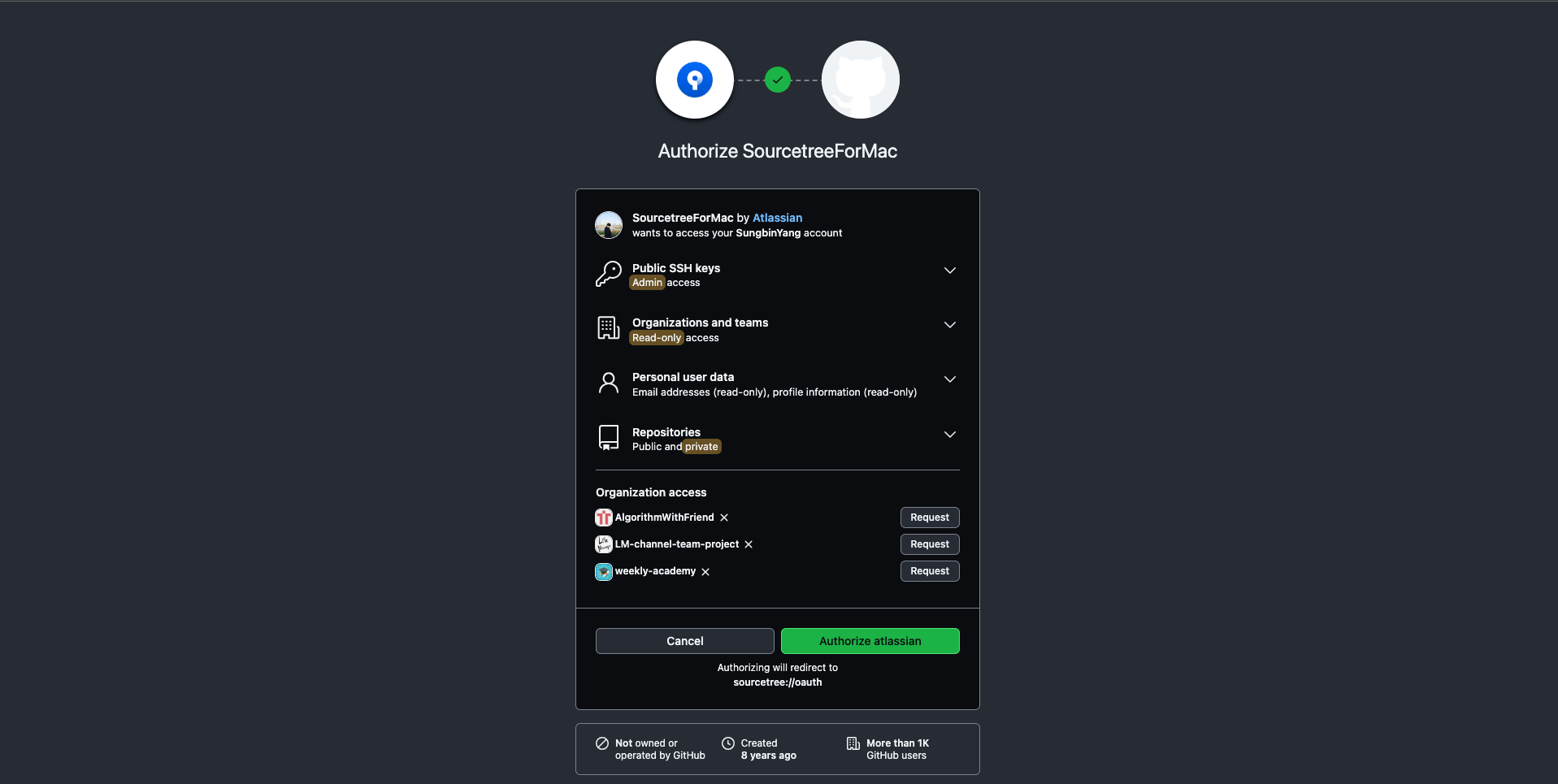
그러면 아래와 같이 깃허브 계정이름이 연동된다.
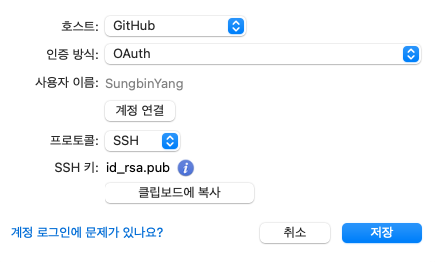
그리고 저장을 누른 후 원격탭을 누르면 내 깃허브에 올라가있는 레포지토리들을 확인할 수 있다.